グラフィックボードを交換する & せっかくなので少しファンの掃除をする
という、
簡単に言うと夏休みの工作をしました。
用意したもの
メルカリで購入したグラボ(多分PalitのNVIDIA GeForce GTX1060 6GB StormX)
いい感じのサイズのプラスドライバー
綿棒
インターネットが使えるスマートフォン
後ろに予定のない余裕のある時間
やり切るという意志
準備編
今回登場する自作パソコンですが、こいつは貰いものでそもそも自分が作ったものではない「他人作パソコン」なので、何というパーツを使っているかがわからないということと、
グラボの交換をするのは初めてだったので、
かなり慎重に準備をしました。
マザーボードの確認
どうやら古いマザーボードだと、UEFIというものに対応していないみたいで、
最近のグラボは認識しないという情報があり、CPU-Zという、使われているパーツの情報が確認できるフリーソフトを使ってマザーボードを確認しました。
大体2012年くらいまでのマザーボードだと、UEFIに対応していなかったりするみたいです。
このパソコンは対応しているか微妙な時期のものだったみたいで、価格ドットコムの口コミで「公式の対応マザボに入ってないけど、このマザボでGTX1060は使えますか?」みたいな質問があって、
「使えた報告があるので、多分大丈夫です」的な返信があり、
自分はそれを信じて、
さらにマザボの公式にあったマニュアルにも「UEFIとは」というページがあったので「多分行ける!」と判断しました。
使っているグラボのドライバをアンインストール(まだやらない)
メルカリで商品を注文し、交換のやり方を調べていると、
「使っているグラボのドライバをアンインストールした方が確実」
という風に紹介しているブログがあったので、
今回グラボを、AMDのRADEONから、NVIDIAのGeForceに変えるというのもあって
「横着せずにちゃんとやっておこう!」と、
そのブログを参考に「Display Driver Uninstaller」というものをダウンロードしました。
GTX1060のドライバをダウンロード(まだ使わない)
これもタイトル通りなのですが、今回購入したGTX1060のドライバを、NVIDIAの公式サイトからダウンロードしました。
(インストールはまだやらない)
ここまでが、届く前にやったことです。
他だと、折角なのでFF14のベンチマークとかしたりしてました。
品物が届いてから
まず、Display Driver Uninstallerをセーフモードで起動。
セーフモードは、Shiftを押しながらパソコンの再起動をしようとすると、メンテナンス的な感じの項目が色々出てくるので、
その中から探せばセーフモードでパソコンを起動する方法が見つかります。
Display Driver Uninstallerの使い方は、先程のブログで説明されていたやり方をそのまま使い、
色々とドライバがアンインストールされてから、パソコンがシャットダウン。
ここからは物理の工程になります。
※届いた物(映るとマズイものがあるかもしれないので、雑に加工しました)
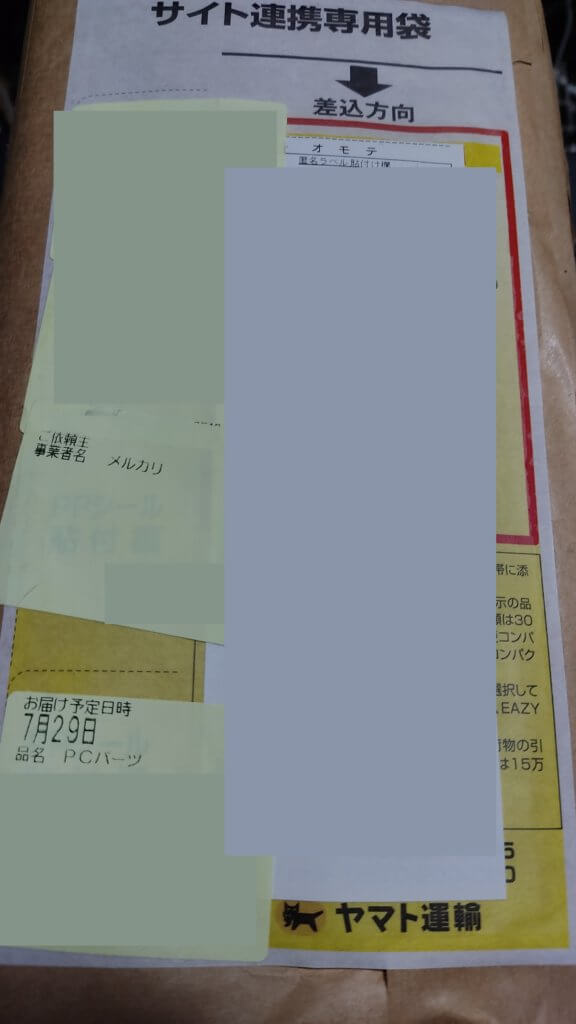
箱倒し
電源プラグを抜いて本体の方のスイッチでも電源を切り、刺さってるケーブル類は全て抜きます。
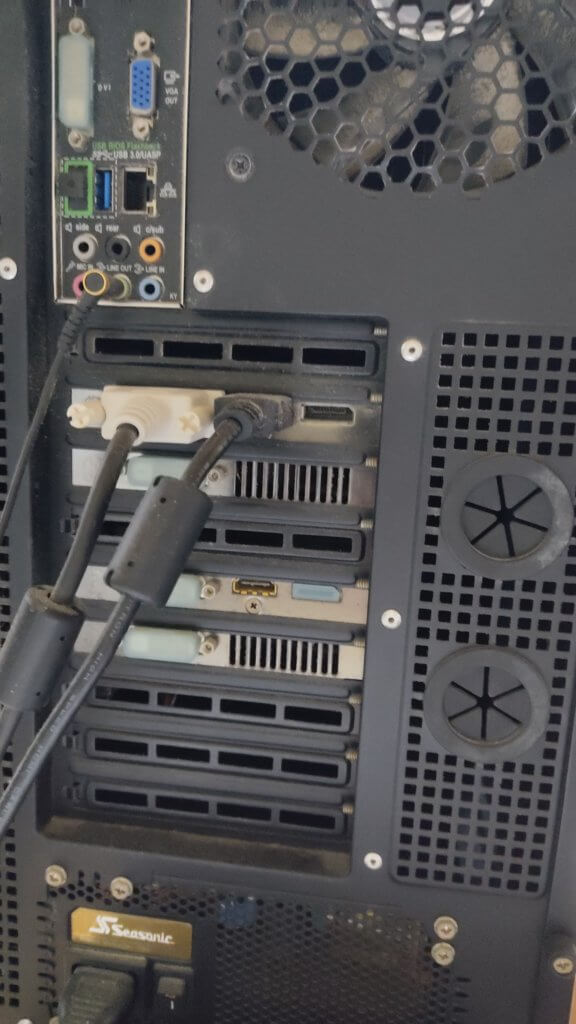
数秒放電を待ってから、
パソコンを起ち上げるときに押す方の電源ボタンを数回押して放電を確実にして、
マザボやグラボ等が見える方を上にして寝かせ、蓋を開けます。

そしてここでなのですが、サブミッションをスタートしました。
ファンの掃除(サブミッション)
実は前々から気にはなっていたのですが、後ろの空気を出すところのファンがかなりのホコリまみれで、
折角だからということで、このタイミングで掃除をしました。
よく確認すると、少し長めのネジで外側から止めてあるだけだったので、プラスドライバーでネジを外し、ちょっとした後悔をします。
多分CPUに付いてる水冷クーラーの液体を冷やす部分だと思うのですが、
ファンとファンの間にめちゃくちゃ熱い謎パーツ(上の画像左上のチューブが伸びてる奴)があり、
(図にすると
ケ
外 | ファン1 謎パーツ+ファン2
ス □
□は出っ張り
という位置関係で、ファン2とくっついてる謎パーツだけチリチリに熱い)
しかもこれらの線がどこから引っ張っているのかもわからないので外すことができず、宙ぶらりんな状態で、ファン1の分しかない置ける場所(多分ブラケットの出っ張り)も幅が足りてなくて不安定で、
ファン2を落とさないように必死に持ちながら、熱いところは触らないようにして、綿棒で適当にファン1のホコリを落とす、という方法をとることになりました。
そんなこんなでサブミッションはどうにか無事終了。
本当はもっとキレイにしたかったのですが、良くて4割(しかもファン1だけ)といった感じでした。
本題
横道にそれてしまいましたが、ここからが本番で、グラボを外します。
まずは補助電源。(実はさっきの画像でもう外れてる)
グラボを買おうと思う前や、今回中を見る前は、
「補助電源って何?6ピンとかどこから用意するの?」
とか不安に思っていたのですが、
このパソコンのグラボには、
6ピンが2つ×グラボ2枚分で、合計4つも6ピンが使われていました。
(あの心配は何だったのか…)
次はブラケット。
ブラケット(本体の裏からも見えてる、あのメタリックな部分。CROSS FIREの左)がネジで固定されているので、固定しているネジを取ります。(さっきの画像の左端にギリギリ半分くらい映ってるネジ)
位置的に指だと回せなかったので、プラスドライバーを使いました。
最後に、刺さっている場所であるPCI-Expressの出っ張っているところを押してロックを解除して、
慎重にグラボを抜く!
という形なのですが、
まず、押したのに微妙にロックが解除されているかがわからず、
しかも今回のグラボはCROSS FIREで使っていたので謎のふんにゃり金属プレートで2つの頭が繋いであり、取って良いのかわからずで、
上のグラボを外して、無理やり手を入れるスペースを作り、下のグラボも続けて外す必要がある
という
「この構造を考えた人は外すときのことを考えてないだろ!」と言いたくなるような構造をしていて、
さっきのサブミッションの次くらいに、無駄に疲労しました。

外したあとも、どう置けば良いかわからずで、唯一置いても良さそうな向きのブラケットを下にして、
ツインタワーみたいな感じに立てるということをしました。

実は前々から思っていたことなのですが、
「このCROSS FIRE、使ってないときのことは考えてないですよね?」
それはさておき、取り外した後はこんな感じでした。

一気に広くなったな!
そしてここに来てやっと、注文した物を開けます。

まだ袋入りですが、並べるとこんな感じ。
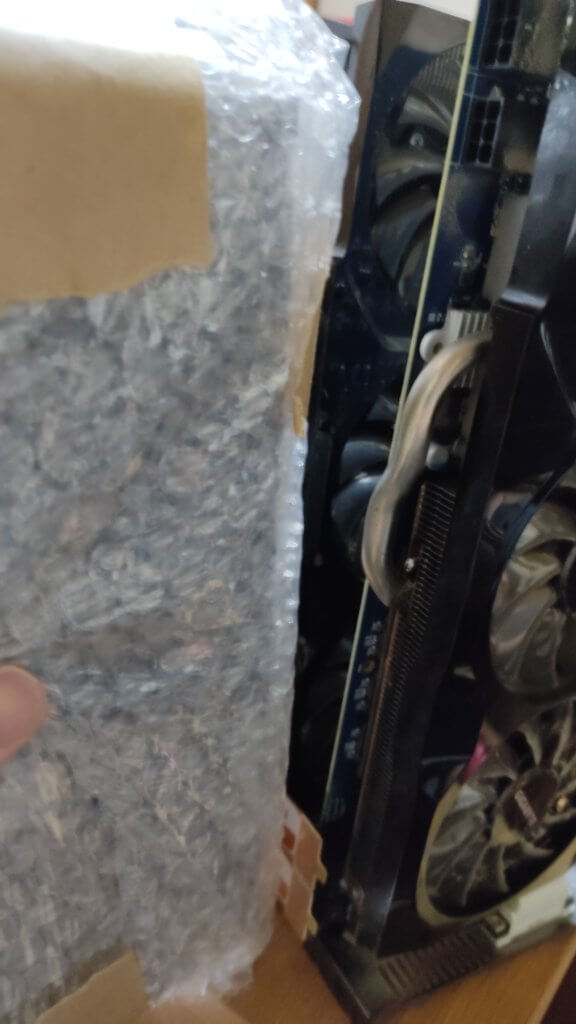
持ってみた感想としては、かなり軽い!
この例えが通じるかはわかりませんが、初代PS2から薄型PS2になったときくらいの衝撃でした。
何というか、「急におもちゃになった!?」みたいなそんな感じというか、
「こんなので本当に動くの?」みたいな、そういった未来感を感じました。
とりあえずこいつを袋から出し、
(ホコリだらけのツインタワーと比べてかなり新品ぽい雰囲気で、めっちゃピカピカしてた)
ブラケットのことを気にしつつ端子を、さっき上のグラボが刺さっていた差込口に合わせて、
軽く押すという感じではめ込みました。
(上側な理由はPCI-Expressが青色の方が、白色よりも高性能そうだったため)
自分としてはスーファミのカセットのイメージで、抜くときも結構てこずったので「わりと押し込む必要があるのかな?」と思っていたのですが、
端子をちょっと乗っけただけみたいな状態から、少し押した段階でカチャンという音が鳴ってあっさりとロックが完了してしまい、
端子が折れるとか折れないとかの命のやり取りは全く無くて、結構拍子抜けでした。
そうして、あとはブラケットをネジで固定して、補助電源の6ピンを挿し、本体を立てて蓋をして、ケーブル類を元に戻したら、物理パートは終了です。

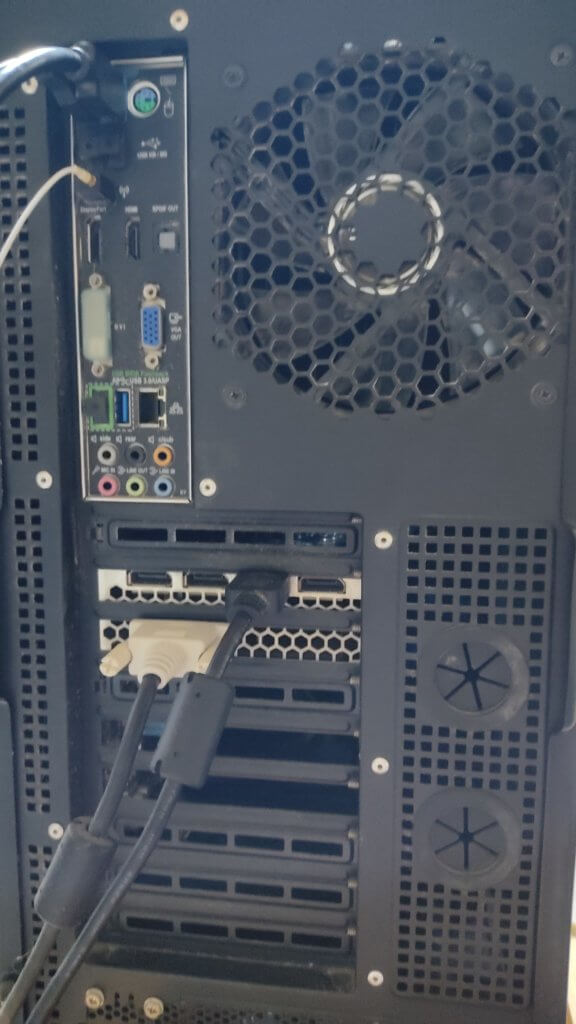
起動編
起動編です。まずは電源を入れます。
電源を入れてみたのですが、最初HDMIケーブルの方は画面が映らず、DVIケーブル(白いデカいやつ)で繋いである方のサブモニターのみ、それなりに(30秒くらい?)時間が経ってから映りました。
(モリオは、1年前くらいに自腹で買ったモニターと、モニターを買うまでメインで使っていた、PCと一緒に貰ったモニターという感じで、生意気にもデュアルディスプレイをしています)
そこから「HDMIは映らないしDVIの方も解像度が合ってないっぽいしで大丈夫かな?」と思いながらも、
準備編でダウンロードしておいたGTX1060のドライバをインストールし、
インストールの最中に急にHDMIで繋いでいたメインモニターが映るようになり、
DVIの方のサブモニターも良い感じの解像度になったという感じでした。
完成
「凄い、ちゃんと動いてる!」からの、とりあえずでFF14のベンチマークをやってみて、情報通り交換前の3倍くらいのスコアが出ていて、
「ちゃんと使えました!販売してくれた方ありがとー」
という感じで、感謝しかなかったのですが、実はある異変に気が付きます。
USB3.0が…
今まで繋いでいたものを元に戻していく途中で気が付いたのですが、
本体前面のUSB3.0が認識されないという、何というか結構面倒な状態異常というか、
別に無くても問題ないんだけど有った方が助かる、みたいなパーツが使えなくなっていました。
「これ何が原因だ?」と、USBを抜いたり刺したりし、USBのドライバもインストールし直してみたりと、
色々と試したのですが解決はせず、
ダメ元で前の持ち主である友人に相談をしてみたところ、
「線抜けてるんじゃない?」と言われ、
「どこら辺にある線?」「マザボの下の辺り」というやり取りがあって、
蓋を開けて確認をしてみるとプラグが半抜けという状態で、
しっかりと刺し直したらちゃんと動くようになった、という感じでした。
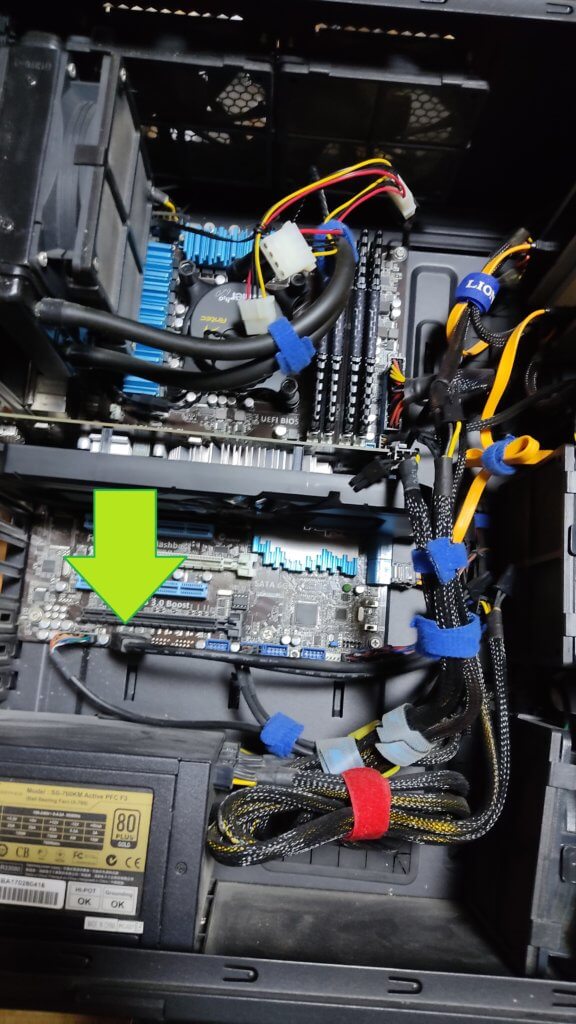
感想
ということでグラボを交換してみての感想ですが、思ったほど難しくはありませんでした。
(届いたグラボをまじまじと見たり撮影したりするのは、ツインタワーにてんやわんやで、行う余裕がありませんでしたが…)
グラボを調べていた時の「補助電源が無くて使えないかも…」みたいなのも、蓋を開けてみたらグラボに4つも6ピンが刺さってるし、
そもそも電源から伸びてる補助電源っぽい線自体もダダ余りだったしで、
全くの徒労でした。
省エネ仕様みたいなグラボでないならば、大体のグラボは補助電源を使ってるっぽいです。
今回、大変だった要素としては、
本題とは関係のない「ファンの掃除」と「CROSS FIREしているグラボの取り扱い」という、
どちらも普通のパソコンでは当てはまらないようなレアなケースの部分で、
グラボの取り替え自体は、ちょっとデカいだけで色々むき出しのスーファミのカセットを交換する、みたいなノリで問題なかったし、
前のグラボのドライバアンインストールと新しいグラボのドライバインストールも、どちらも普通に日本語で書いてあって、
スマホで使い方の解説を見ながらやれば別に問題ないしで、
かなり簡単な作業でした。
しいて言うなら、補助電源の向きがねじれた向きをしていて、
「この向きで本当に合ってるのか?いやでも穴の形はこの向きで合ってそうだし…」
という感じで、これもこのパソコンが特殊なだけかもしれないのですが、抜くときも固くてわりと痛かったしで、
補助電源のプラグ関係だけ少し大変でした。
という感じで、今回はこんな感じで終わります。
夏休みの工作でした。
最後に余談ですが、用意するものに書いた「綿棒」と「やり切るという意志」は、
今思うとファンの掃除で必要だっただけなので、グラボ交換には必要ないかもしれません。
追記
使用感とか書いてみました。
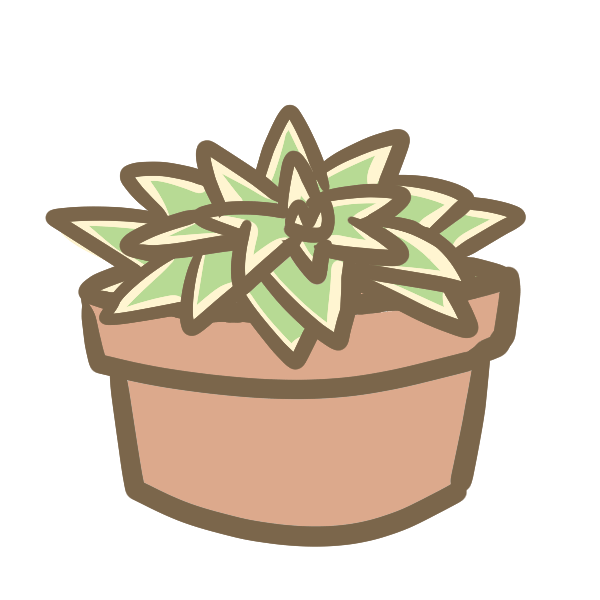

コメント